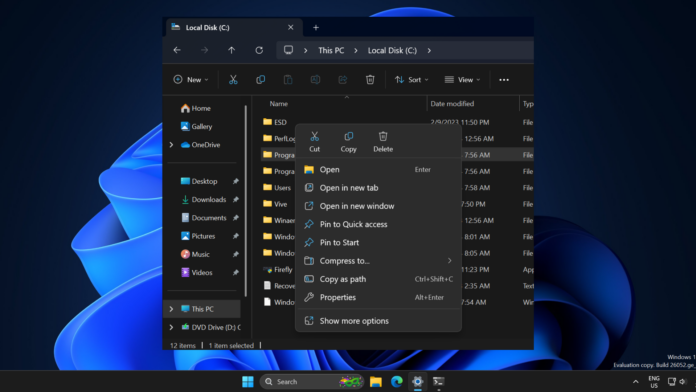
升级后的右上下文菜单在 Windows 11 中引入时,由于所有错误的原因而备受关注。到目前为止,您会在文件资源管理器右键菜单的顶部或底部看到基本操作(复制、粘贴、删除等)的图标,但随着 Windows 11 build 26058 的推出,这种情况会发生变化。
现在,基本操作图标的下方有标签。它使识别图标的实际用例变得更加容易,而不是在单击图标之前对其进行事后猜测。
升级到 Windows 11 24H2 后,我们在文件资源管理器中比较了新旧右键单击。它很好地利用了上下文菜单中的空白空间,而不会因太多的基本操作而使其混乱。

上下文菜单受到用户的抨击,因为它太短了,需要额外的步骤才能显示完整的内容。许多人甚至诉诸注册表调整来恢复旧的 Windows 10 样式的上下文菜单。但是,此版本有一些更有趣的升级。
Windows 11 build 26058 添加了指针指示器、小部件升级等
设置应用中有一个名为“指针指示器”的新辅助功能选项。它使低视力用户可以轻松地在显示屏上找到鼠标指针。PowerToys 提供了类似的解决方案来定位指针,但 Windows 11 中的本机功能更好。
指针指示器功能支持颜色自定义。以下是启用和自定义它的方法:
- 打开“设置”应用。
- 导航到“辅助功能”>“鼠标指针和触摸”选项。
- 单击指针指示器切换以启用它。
- 单击一种颜色以替换默认的红色。
现在,您可以按 Win + Ctrl + X 快捷键来启动或关闭指针指示器功能。
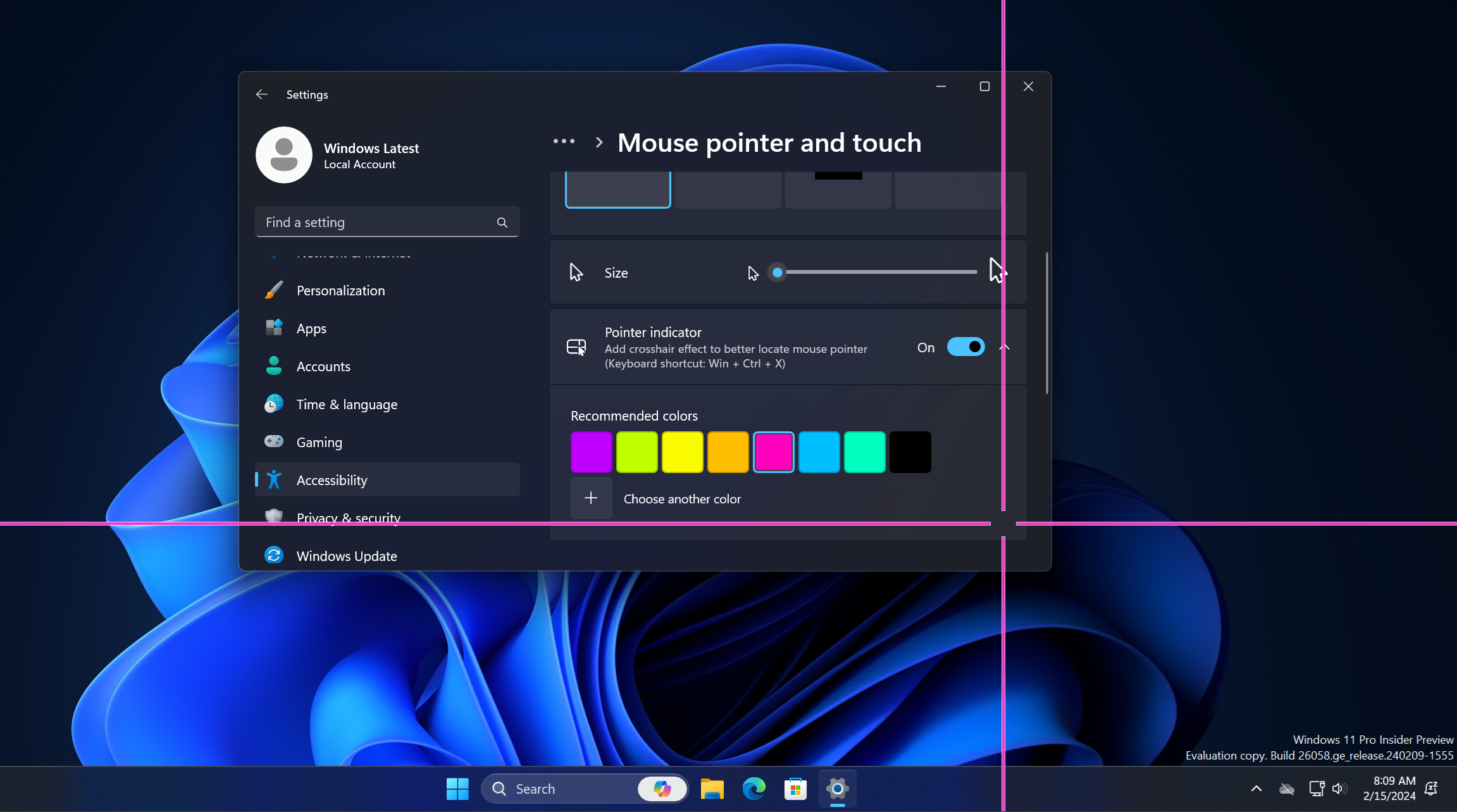
Widgets 板的左侧有一个新的导航栏,任务栏图标现在显示锁屏提醒(通知计数)。您可以单击它以展开它并查看错过的通知。
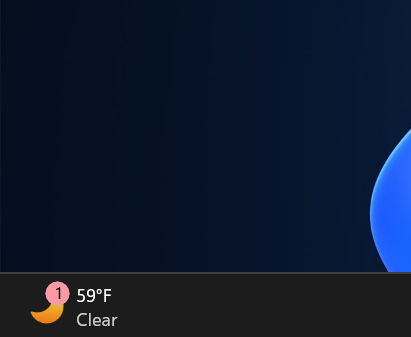
如果将鼠标悬停在锁定屏幕上的“天气”区域上,它将展开以显示包含更多详细信息的交互式卡片。此外,Windows 语音识别 (WSR) 现已弃用,取而代之的是语音访问应用,如果按 WIN + CTRL + S 快捷方式,该应用将打开。
之前的 26052 版本将 Windows 版本更新为 24H2。它引入了 Sudo 和对 Copilot 的一些改进及其在记事本中的集成。
以下是针对此版本中的以下问题实现的一些修复:
- Windows 沙盒遇到错误代码0x800736b3,并显示“无法初始化”消息。
- 安装 build 26040 后黑屏猖獗。
- 通知中的焦点会话状态不正确,即使它没有运行。
- 上次检查时间不正确,显示在“设置”的 Windows 更新中。
请注意,升级到 Windows 11 内部版本 26058 后,您不会立即看到上述所有功能升级。
 33台词网
33台词网